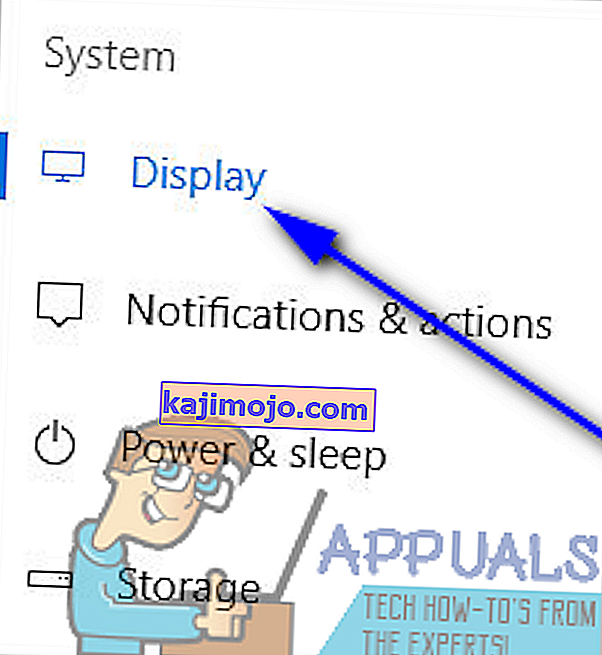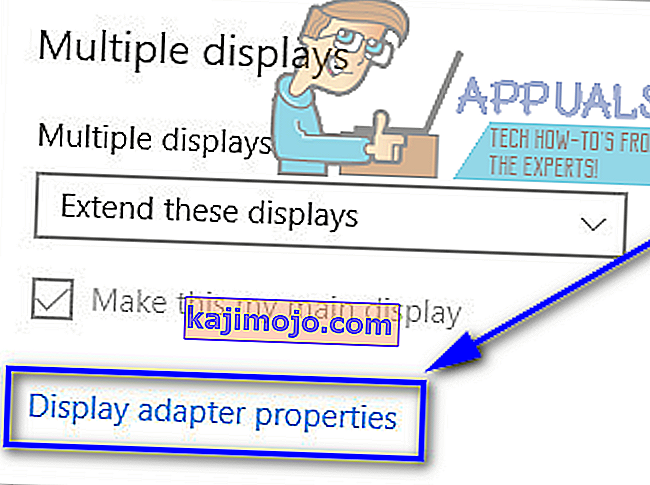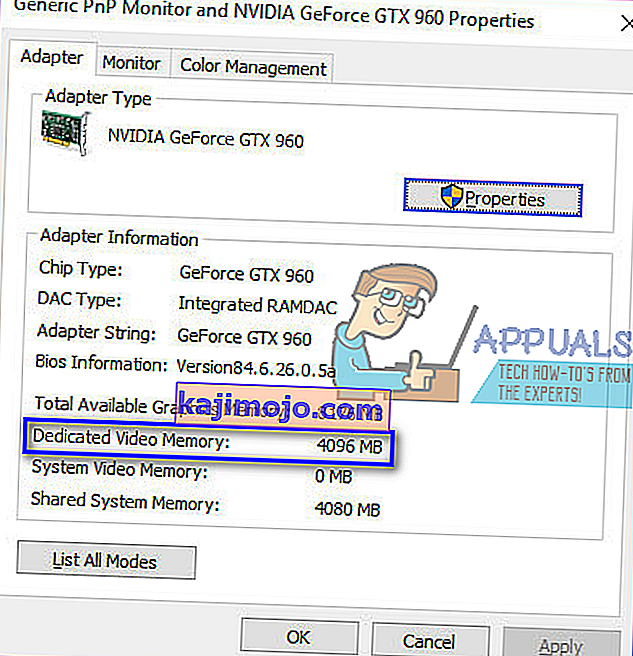VRAM (Video RAM) เป็นแรมเฉพาะ (Random Access Memory) ที่ใช้ในหน่วยประมวลผลกราฟิก (GPU) สำหรับคอมพิวเตอร์ การ์ดแสดงผลเฉพาะสำหรับคอมพิวเตอร์จะมี RAM ของตัวเองซึ่งแยกจาก RAM ของคอมพิวเตอร์ที่ติดตั้งไว้ซึ่งสงวนไว้สำหรับฟังก์ชันหน่วยความจำเกี่ยวกับการแสดงผลและกราฟิก กราฟิกการ์ดที่แตกต่างกันจะมี VRAM ในปริมาณที่แตกต่างกัน หลักการทั่วไปคือยิ่งการ์ดแสดงผล VRAM มีมากเท่าไหร่ก็ยิ่งดีขึ้นเท่านั้นเนื่องจาก VRAM มีมากขึ้นหมายความว่าการ์ดแสดงผลสามารถรองรับกราฟิกและการแสดงผลได้มากขึ้นในเวลาเดียวกัน
เนื่องจากการ์ดแสดงผล VRAM มีบทบาทสำคัญในการพิจารณาว่าการ์ดแสดงผลนั้นดีเพียงใดผู้ใช้คอมพิวเตอร์เกือบทุกคนที่มีการ์ดแสดงผลเฉพาะจึงต้องการทราบว่า GPU ของตนมี RAM วิดีโอเท่าใด โชคดีที่การทำเช่นนี้เป็นเรื่องง่ายแม้ใน Windows 10 - ระบบปฏิบัติการ Windows เวอร์ชันล่าสุดและยิ่งใหญ่ที่สุด ใน Windows 10 ผู้ใช้สามารถตรวจสอบจำนวน VRAM ที่มีในคอมพิวเตอร์ได้โดยใช้สองวิธีที่แตกต่างกันหนึ่งในนั้นเป็นกระบวนการที่ค่อนข้างตรงไปตรงมาซึ่งเกี่ยวข้องกับสิ่งใดนอกเหนือจากยูทิลิตี้ระบบในตัวในขณะที่อีกระบบหนึ่งใช้แอปพลิเคชันของบุคคลที่สาม ที่สามารถทำอะไรได้มากกว่าการบอกคุณว่าการ์ดกราฟิกของคุณมี VRAM มากแค่ไหน ในการตรวจสอบว่าคอมพิวเตอร์ Windows 10 มี VRAM มากน้อยเพียงใดคุณสามารถใช้วิธีใดวิธีหนึ่งต่อไปนี้:
วิธีที่ 1: ตรวจสอบว่าคอมพิวเตอร์ของคุณมี VRAM เท่าใดในการตั้งค่าการแสดงผล
ผู้ใช้ Windows 10 ทุกคนต้องทำคือเข้าไปที่การตั้งค่าการแสดงผลและหากพวกเขารู้ว่าจะไปที่ไหนต่อไปพวกเขาจะสามารถรู้ได้ว่าคอมพิวเตอร์ของพวกเขามี VRAM มากแค่ไหน หากต้องการใช้วิธีนี้เพื่อตรวจสอบว่า VRAM การ์ดแสดงผลของคุณมีเท่าใดคุณต้อง:
- กดWindows โลโก้บนแป้นพิมพ์เพื่อเปิดเมนู Start
- ประเภทการแสดงผลและกดEnter
- ในบานหน้าต่างด้านซ้ายของหน้าจอที่เปิดขึ้นให้คลิกที่แสดงภายใต้ส่วนระบบ
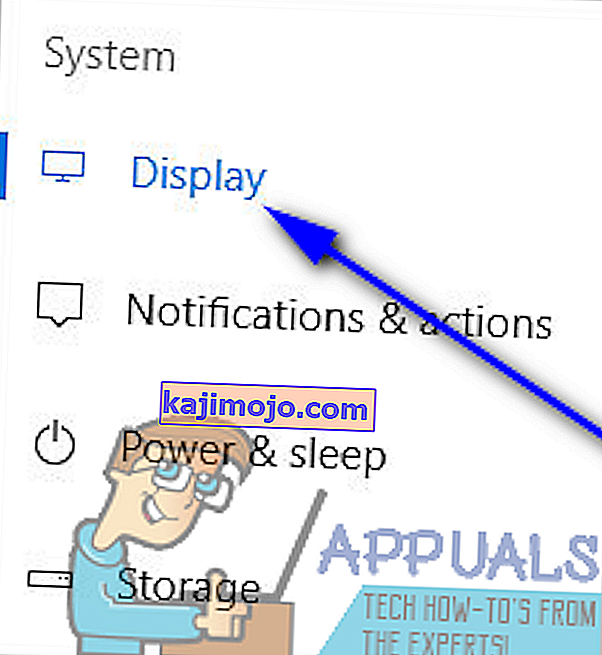
- ที่ด้านล่างของหน้าหลังจากที่หลายแสดงให้คลิกในคุณสมบัติของการ์ดแสดงผล เพื่อเปิดหน้าต่างที่มีข้อมูลบนการ์ดแสดงผลของคุณ (ซึ่งเป็นชื่ออื่นสำหรับการ์ดแสดงผลของคอม)
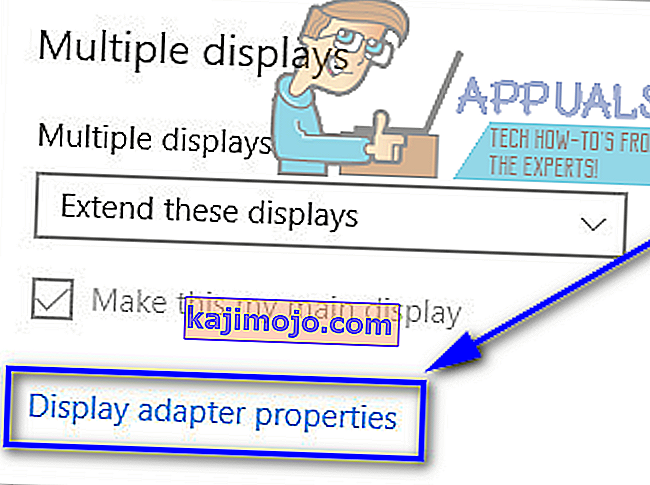
- จำนวน VRAM การ์ดแสดงผลของคอมพิวเตอร์ของคุณจะแสดงอยู่ถัดจากหน่วยความจำวิดีโอเฉพาะ:ในส่วนข้อมูลอะแดปเตอร์
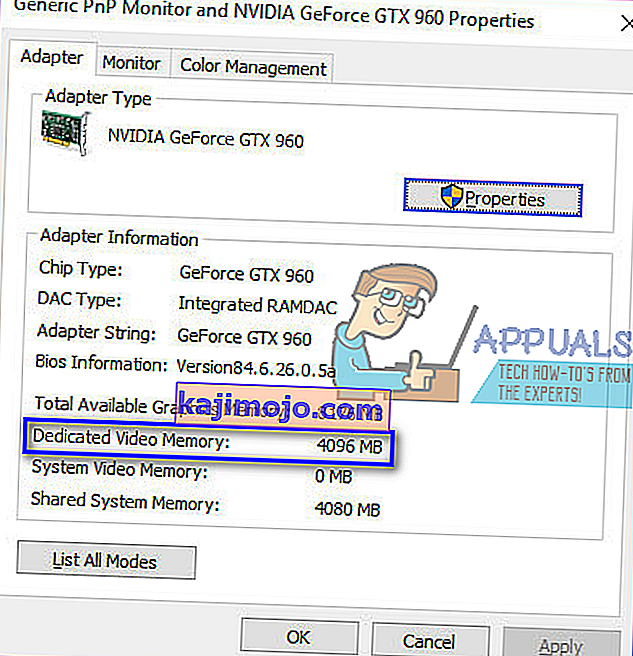
- เมื่อคุณตรวจสอบแรมวิดีโอในคอมพิวเตอร์ของคุณเสร็จแล้วเพียงคลิกที่ตกลงเพื่อปิดหน้าต่างคุณสมบัติ
วิธีที่ 2: ใช้ CPU-Z เพื่อตรวจสอบว่าคอมพิวเตอร์ของคุณมีแรมวิดีโอเท่าใด
ผู้ใช้ Windows 10 ยังสามารถใช้แอปพลิเคชันของบุคคลที่สามที่เรียกว่าCPU-Zเพื่อตรวจสอบว่าคอมพิวเตอร์ของตนมี RAM วิดีโอเท่าใดอย่างไรก็ตาม CPU-Zนั้นดีกว่าการตรวจสอบว่าการ์ดแสดงผล VRAM มีจำนวนเท่าใด - สามารถอ่านยีนของ GPU และแสดงข้อมูลทุกบิตและชิ้นส่วนที่สามารถค้นหาได้ (จากหมายเลขรุ่นทั้งหมดไปจนถึง อุณหภูมิในการทำงานปัจจุบันและแม้กระทั่งในขณะที่ผลิต) นอกจากนี้CPU-Zยังไม่ จำกัด เฉพาะการ์ดแสดงผลของคอมพิวเตอร์ - มันยังได้รับประโยชน์จากฮาร์ดแวร์ที่สำคัญอื่น ๆ เช่น CPU แรมของคอมพิวเตอร์และพัดลมระบายความร้อน หากต้องการใช้CPU-Zเพื่อตรวจสอบว่าคอมพิวเตอร์ของคุณมี RAM วิดีโอเท่าใดให้ทำดังนี้
- ไปที่นี่และดาวน์โหลดCPU-Zเวอร์ชัน (32 บิตหรือ 64 บิต) ที่เหมาะกับฮาร์ดแวร์ของคอมพิวเตอร์ในภาษา (อังกฤษหรือจีน) ที่คุณต้องการ
- ติดตั้งCPU-Zแล้วเรียกใช้
- รอให้CPU-Zตรวจพบการ์ดแสดงผลของคอมพิวเตอร์ของคุณ เมื่อเสร็จแล้วให้ไปที่แท็บกราฟิกและคุณจะเห็นข้อมูลทั้งหมดที่จัดการเพื่อค้นหาเกี่ยวกับ GPU ของคุณรวมถึงหน่วยความจำวิดีโอเฉพาะหรือ VRAM ที่มี